IBM SPSS Statistics的数据重构功能,也被称为数据重组,包含了将选定变量重组为个案、将选定个案重组为变量与变换所有数据(即数据转置)的功能。 本文中,会进行数据转置的功能讲......
2023-01-15 202 SPSS数据重构 SPSS转置所有数据
面对庞大的数据库,如何才能进行更加精准的分析?除了对整体数据进行分析外,我们还可以使用IBM SPSS Statistics的选择个案分析方法,指定数据的分析范围,比如以条件筛选的方式选择个案,以获得更精准的数据分析结果。
接下来,本文将分为两节,详细介绍IBM SPSS Statistics的选择个案分析方法。事不宜迟,一起来学习下吧。
一、打开数据文件
首先,打开一组包含定性与定量变量的数据,其中包含了账号、性别、地区三个定性变量,以及客单价、点击页面数两个定量变量,因后续需演示个案的条件筛选功能。
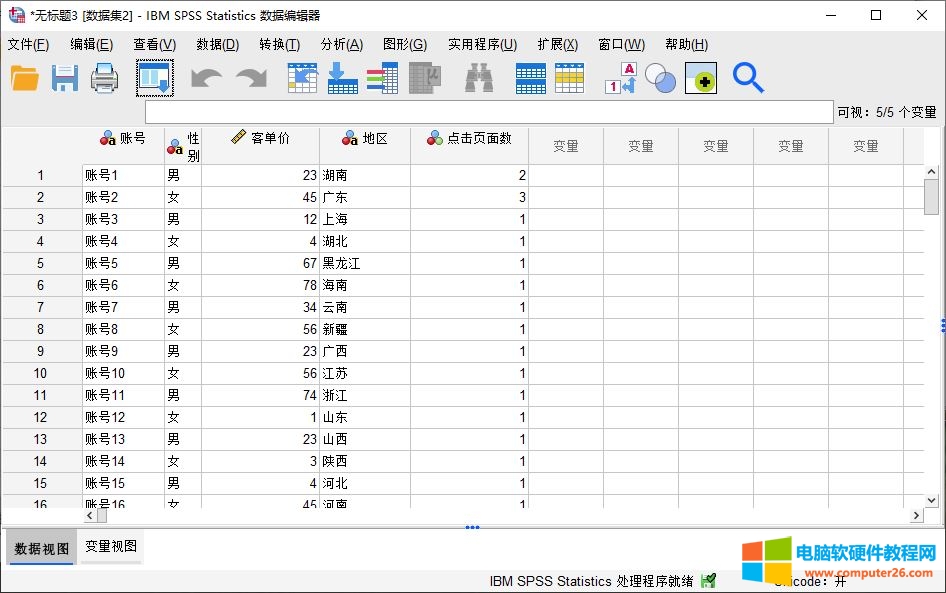
图1:打开数据文件
二、使用选择个案功能
接着,在IBM SPSS Statistics的数据菜单中,选择“选择个案”选项。
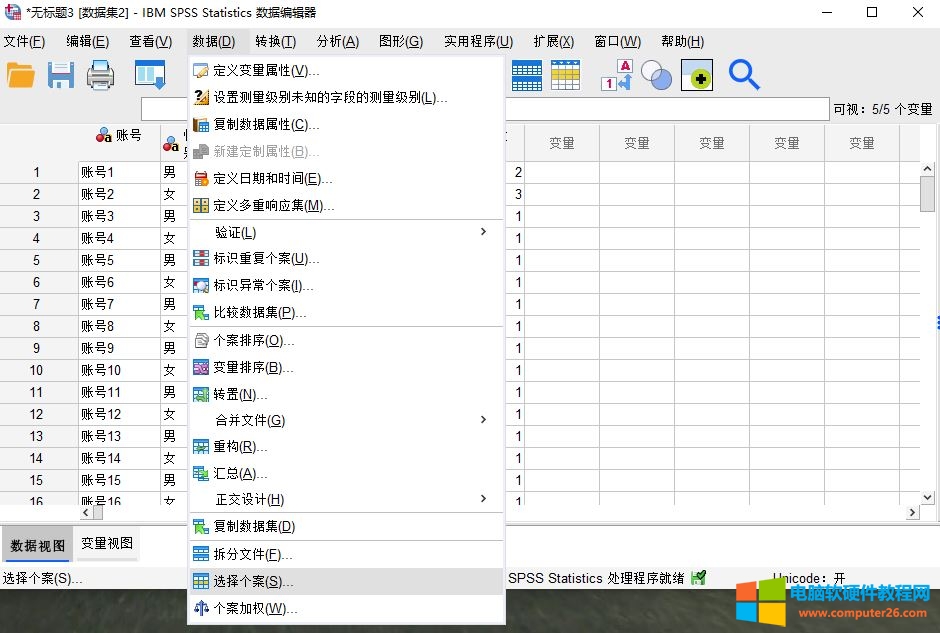
图2:选择个案功能
在打开的“选择个案”功能面板中,可使用选择所有个案、条件满足个案、随机个案等选项。其中所有个案,即不作任何筛选的选项,后续使用过滤输出时,可通过“所有个案”选项恢复已过滤的数据。
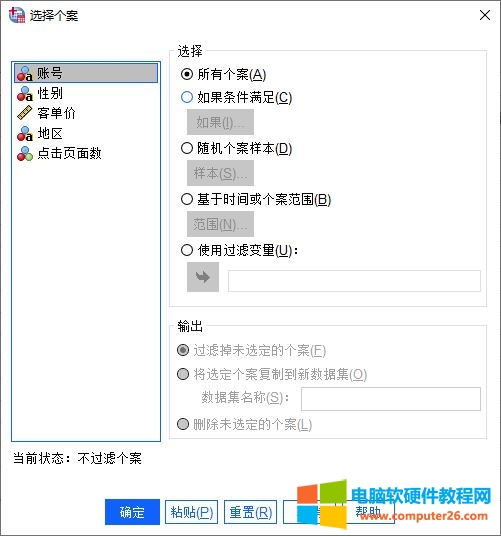
图3:选择个案设置面板
在输出方式的设置上,如果后续数据集还需要进行其他的分析操作,建议选择“将选定个案复制到新数据集”的方式。
过滤选项是将被筛选掉的个案暂时锁定,可在输出数据集中看到这些个案被划一斜线,而且数据集的末端会生成一个新的过滤变量(filter_$),保留的个案标记为1,锁定的个案标记为0。
由于个案只是暂时锁定的状态,如需恢复数据,只需选择“所有个案”,即可恢复。
接下来,我们使用实例逐一讲解不同的个案选项。
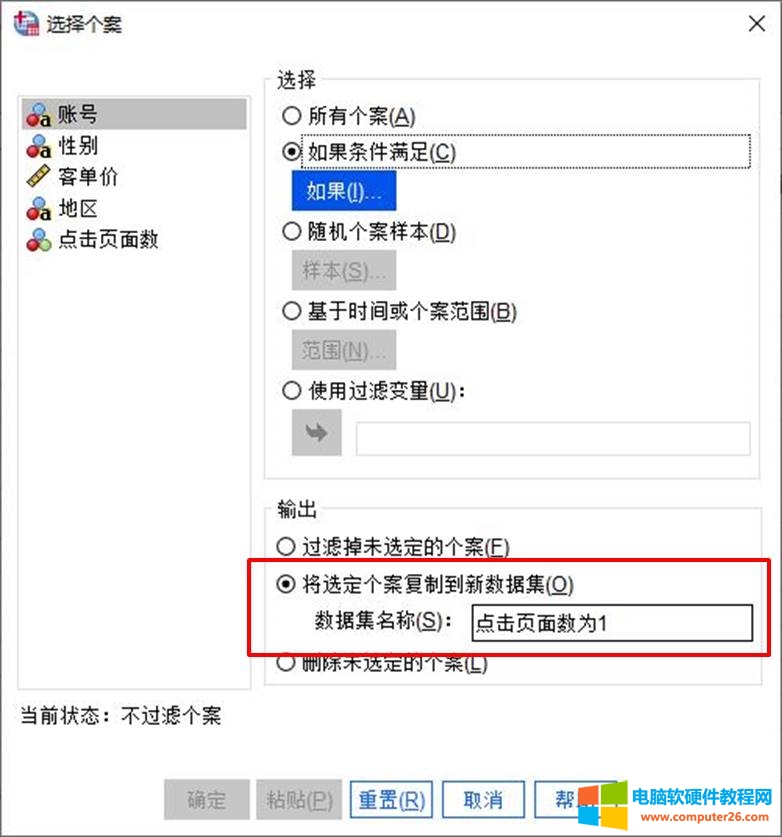
图4:输出选项
三、实例演示条件筛选
条件筛选选项,即通过函数、复杂方程式等设置条件,筛选个案范围的选项。如图5所示,单击“如果”按钮。
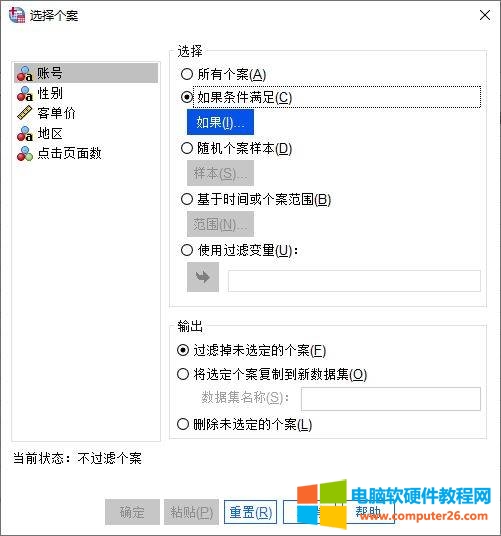
图5:选择如果条件满足选项
接着,在弹出的“if”函数面板中设置筛选条件。如图6所示,以筛选“点击页面数为1”的个案为例,需先将“点击页面数”添加到编辑框中,然后再分别单击“=”、“1”,完成“点击页面数=1”函数的编辑。
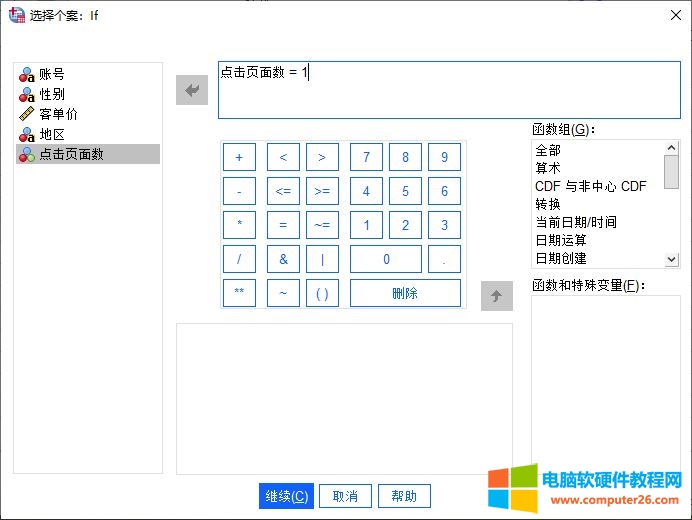
图6:设定if条件
接着,在输出的数据集中,就可以获得仅包含“点击页面数为1”的个案。
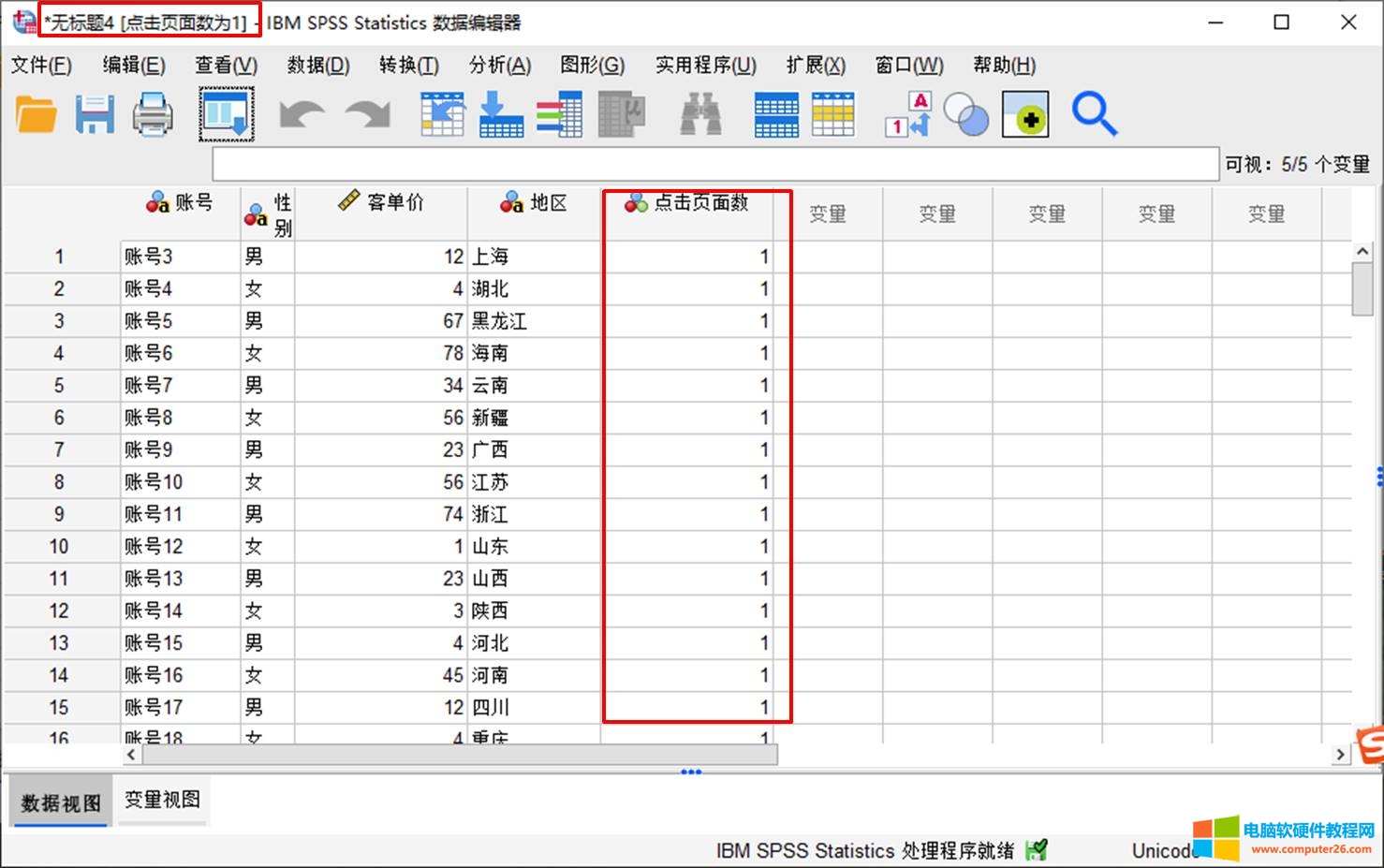 图7:完成条件筛选
图7:完成条件筛选
四、实例演示随机个案样本
在进行数据研究时,经常需要获取数据的自然分布规律,比如地区的年龄分布、性别分布等。在分析自然分布规律时,需剔除各种人为因素,尽可能地做到随机性。
如需获取变量值的随机分布数据的话,随机个案样本就能很好地确保随机性。如图8所示,单击“样本”开启设置面板。
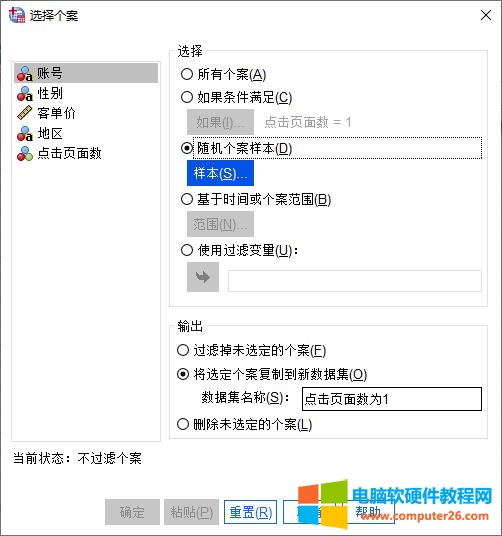
图8:随机个案样本
如图9所示,随机个案样本的百分比选项的随机性会更好,但如果是要获取早期录入数据的随机样本,可以选取第二种随机方式,即抽取N个个案,来自前N1个个案。
我们以抽取10%的所有个案为例,随机抽取个案。
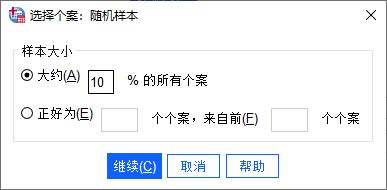
图9:设置随机抽样方式
如图10所示,可以看到,输出的数据集中仅包含了12个个案,且个案的序号都是随机的。
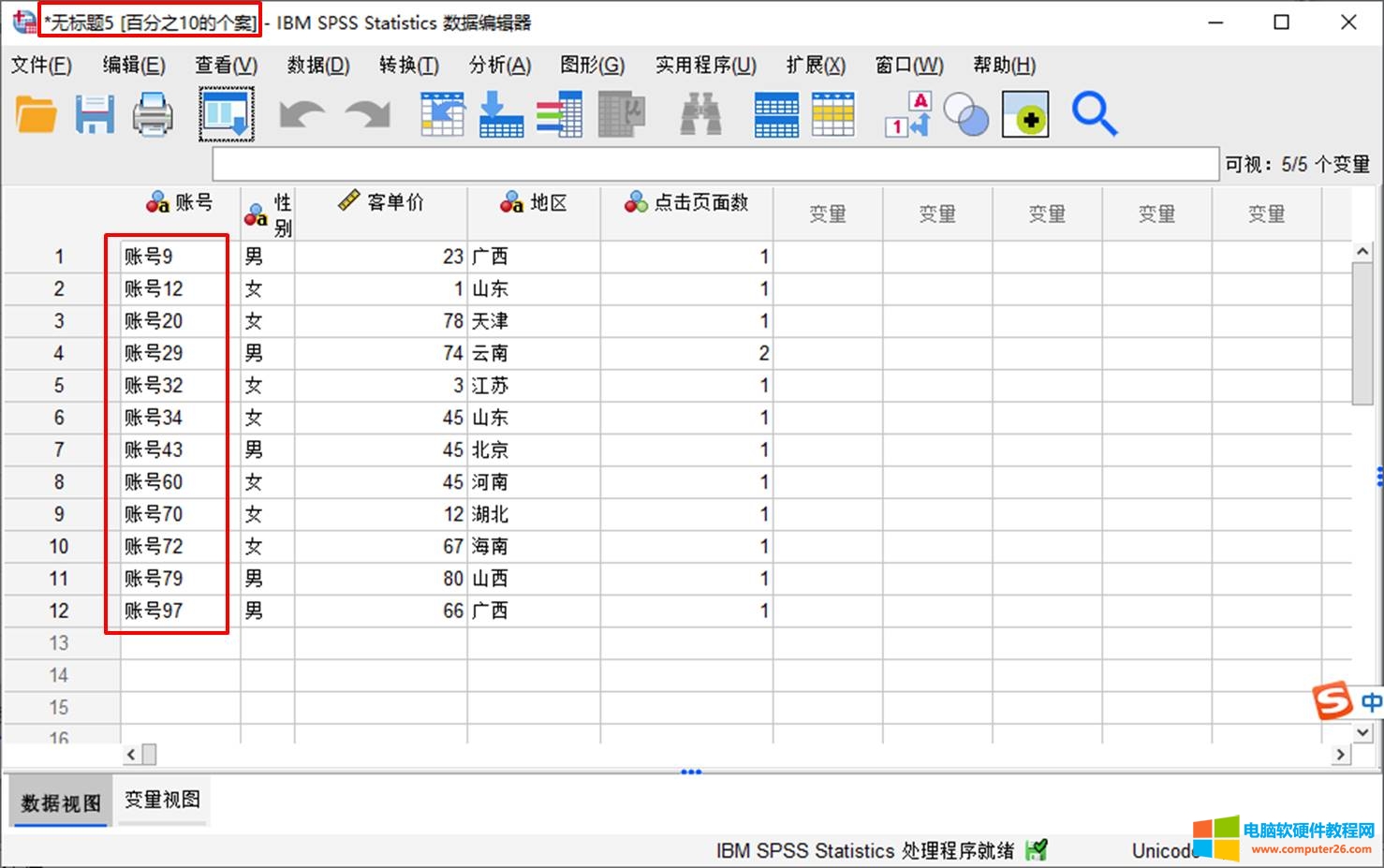 图10:完成随机抽样
图10:完成随机抽样
上一节,我们主要学习了选择个案中的条件筛选与随机选取个案的功能,本节中,将会重点讲解基于时间或个案范围、使用过滤变量两种选择个案的功能。
一、实例演示时间或个案范围选择个案
基于时间或个案范围,顾名思义,就是以时间或序号为条件进行筛选的选项。单击“范围”开启设置面板。

图1:基于时间或个案范围
如图2所示,基于时间或个案范围选项的设置面板很简单,只要输入第一个个案的观测值以及最后一个个案的观测值,即可完成筛选。
我们以输入1-10观测值范围为例。
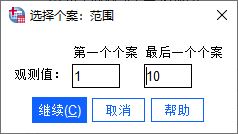
图2:设置个案范围
如图3所示,可以看到,观测值11以后的个案都被暂时锁定了。
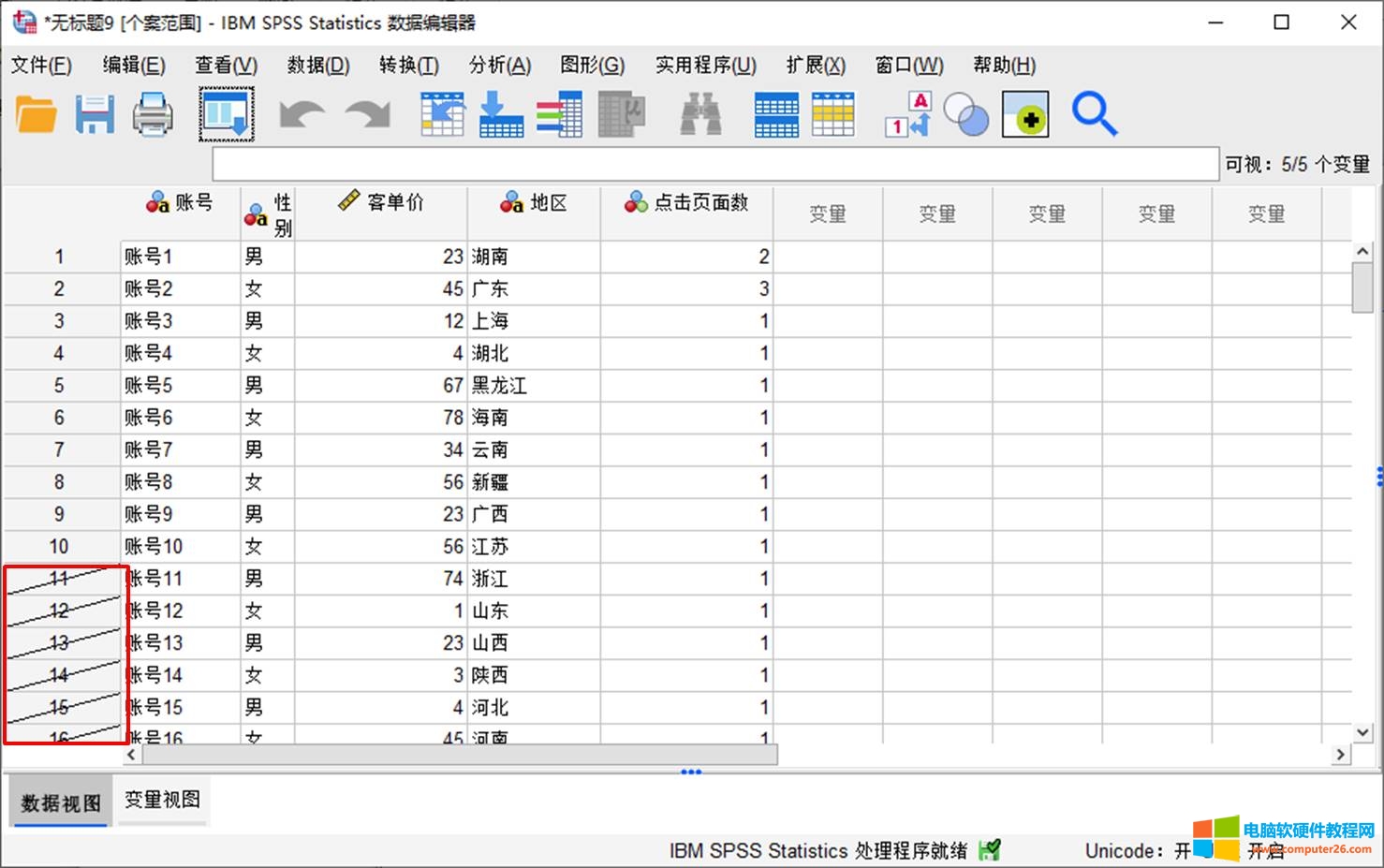 图3:完成个案范围选择
图3:完成个案范围选择
二、实例演示使用过滤变量选择个案
最后介绍的是使用过滤变量选择个案的选项。该选项指的是通过将数据集的变量指定为过滤变量,选择其变量值不为0或 missing 的个案,来达到筛选数据目的的选项。
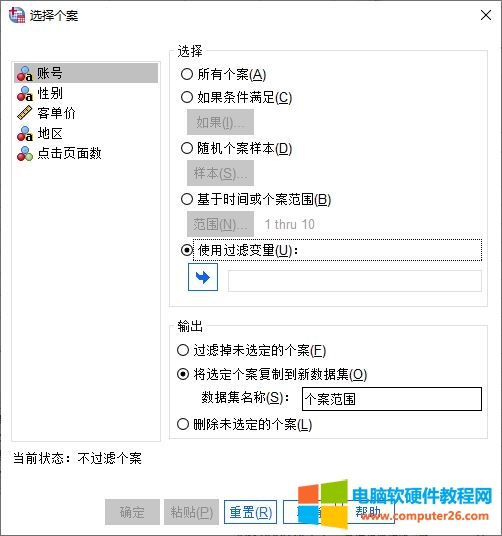
图4:使用过滤变量
我们尝试将账号添加到过滤变量,如图5所示,SPSS弹出了“列表中不允许存在字符串变量”的警告。这是因为,过滤变量必须是定量变量,才能起到识别变量值不为0或 missing 的个案。
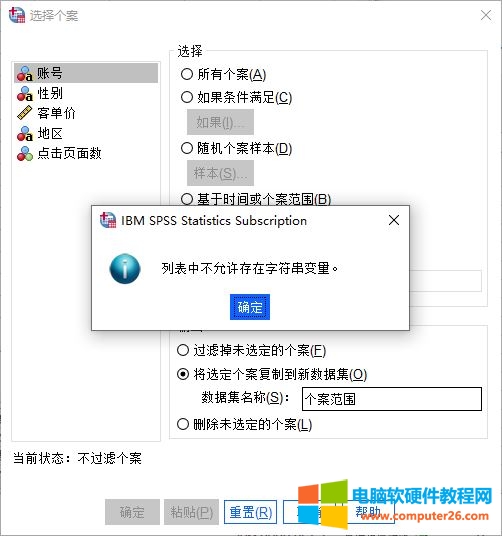
图5:过滤变量不允许添加字符串变量
为了更好地演示过滤变量的使用,我们增加了一个“性别编码”的变量,通过将性别转化为定量变量来起到筛选性别的目的。
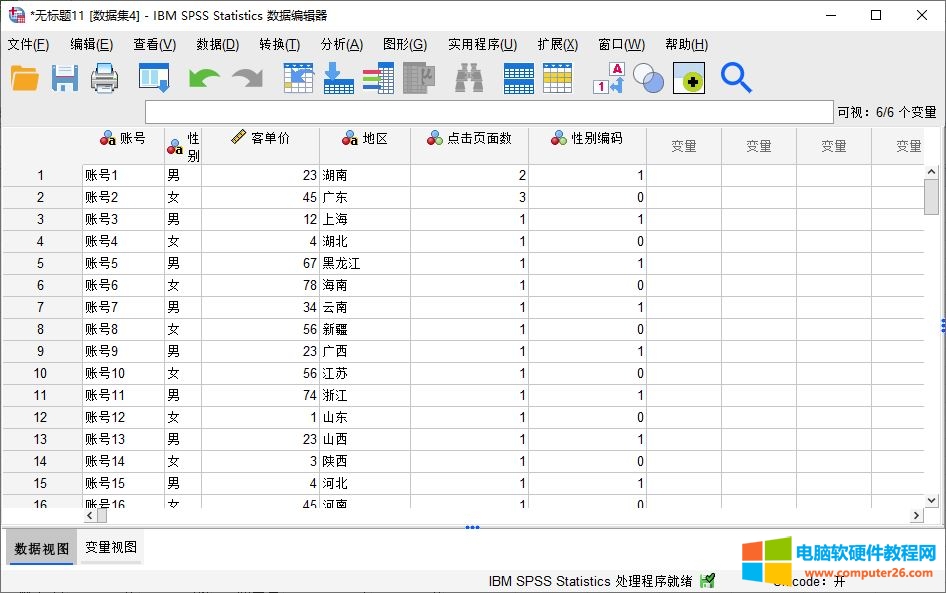
图6:重新编码数据
为了让性别编码的码表更加清晰,如图7所示,打开变量视图,在“性别编码”的值标签中,将“值=1,标签=男”、“值=2,标签=女”添加到值标签中。
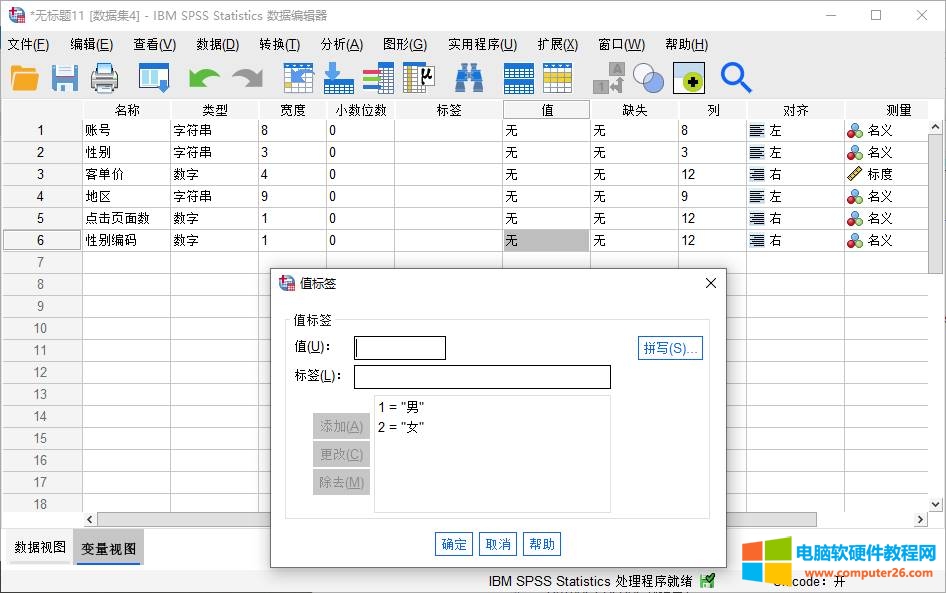
图7:编辑变量的值标签
如图8所示,可以看到,性别编码中的码表就很清晰了,方便后续查看数据使用。
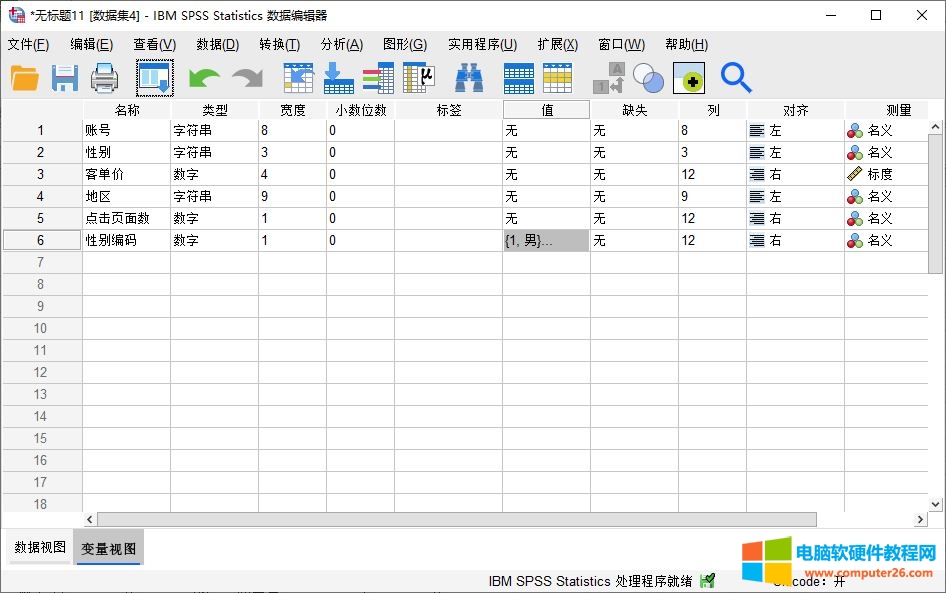
图8:完成变量的值标签设置
然后,再次打开“选择个案”功能,将“性别编码”添加为过滤变量。
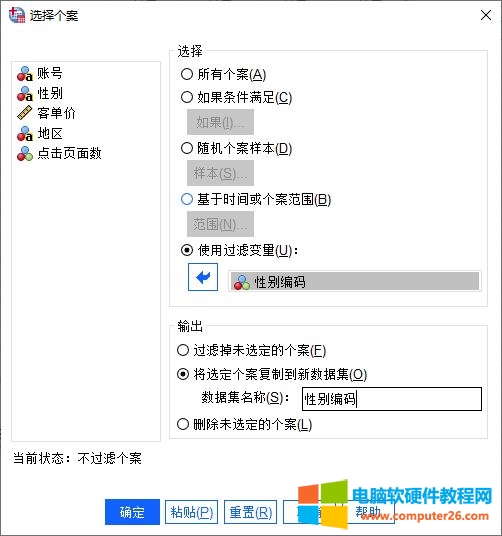
图9:添加性别编码为过滤变量
可以看到如图10所示,在输出的数据集中就仅包含了性别编码为1,也就是男性的个案。
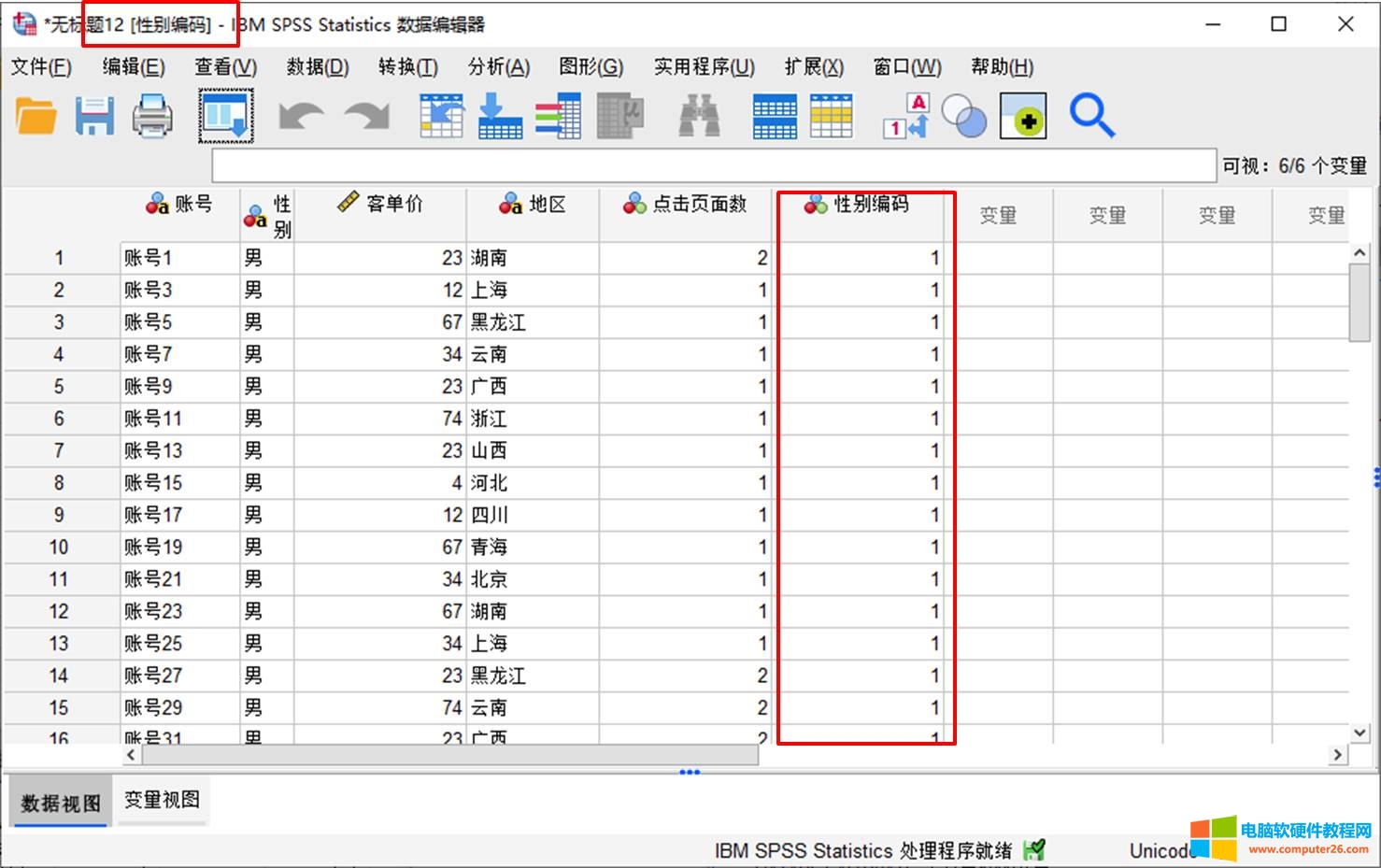 图10:完成过滤变量的个案选择
图10:完成过滤变量的个案选择
以上就是IBM SPSS Statistics指定分析范围之选择个案的方法演示。在进行数据分析时,我们需要多次筛选数据作深层次的研究,SPSS的选择个案功能可快速地进行个案筛选,提高数据处理的效率。
标签: SPSS指定分析范围
相关文章
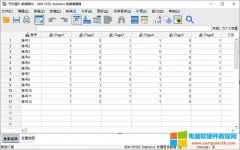
IBM SPSS Statistics的数据重构功能,也被称为数据重组,包含了将选定变量重组为个案、将选定个案重组为变量与变换所有数据(即数据转置)的功能。 本文中,会进行数据转置的功能讲......
2023-01-15 202 SPSS数据重构 SPSS转置所有数据
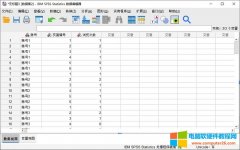
IBM SPSS Statistics的数据重构功能,也被称为数据重组,包含了将选定变量重组为个案、将选定个案重组为变量与变换所有数据(即数据转置)的功能。 本文中,会进行将选定个案重组为......
2023-01-15 202 SPSS数据重构 SPSS将选定个案重组为变量

面对庞大的数据库,如何才能进行更加精准的分析?除了对整体数据进行分析外,我们还可以使用IBM SPSS Statistics的 选择个案分析方法 ,指定数据的分析范围,比如以条件筛选的方式选......
2023-01-18 201 SPSS指定分析范围